لقد أثبت TiviMate IPTV Player نفسه كأحد أفضل التطبيقات لإدارة وبث البث التلفزيوني المباشر والأفلام والفيديو حسب الطلب من اشتراكات IPTV المتعددة. كما أن واجهته الأنيقة ودعمه لطرق الاتصال المختلفة وسهولة استخدامه تجعله المفضل لمستخدمي Firestick و Android TV.
في هذا الدليل، سنرشدك في هذا الدليل إلى كيفية تثبيت TiviMate وتهيئته مع خدمات البث التلفزيوني عبر الإنترنت.
ما هو TiviMate ولماذا نستخدمه؟
TiviMate هو مُشغِّل IPTV متعدد الاستخدامات يجمع خدمات IPTV المتعددة تحت سقف واحد. وعلى عكس التطبيقات المرتبطة بمزودي خدمات محددين، يتيح TiviMate للمستخدمين دمج مجموعة متنوعة من الخدمات مثل
- قوائم تشغيل M3U
- رموز Xtream
- بوابات المطاردة
هذه المرونة، بالإضافة إلى واجهة نظيفة وسهلة الاستخدام، تجعلها مثالية لأولئك الذين لديهم أكثر من اشتراك في IPTV. تشمل الميزات الرئيسية ما يلي:
- إدارة الخدمات المتعددة: تعامل مع مختلف مزودي خدمة IPTV دون عناء.
- ميزات متقدمة: تخصيص دليل التلفزيون، وتسجيل البث التلفزيوني المباشر، وإدارة القنوات المفضلة.
- دعم عبر الأجهزة: أداء متناسق عبر أجهزة مثل Firestick وNVIDIA Shield وصناديق Android TV.
المتطلبات الأساسية لتثبيت مشغل TiviMate IPTV
قبل تثبيت TiviMate، تأكد من حصولك على ما يلي:
نشط اشتراك IPTV IPTV: مطلوب مزود خدمة IPTV مع اشتراك نشط للمحتوى. أحد الخيارات هو Flix IPTVوالذي يسمح بالتكامل السلس في المنصة عبر رموز Xtream وقوائم تشغيل M3U للوصول إلى قنوات متنوعة.
تطبيق التنزيل: يُستخدم هذا التطبيق لتحميل ملفات APK من طرف ثالث، بما في ذلك TiviMate.
كيفية تنزيل TiviMate على Firestick
- تثبيت برنامج التنزيل: من متجر تطبيقات أمازون، ابحث عن Downloader وقم بتثبيته.
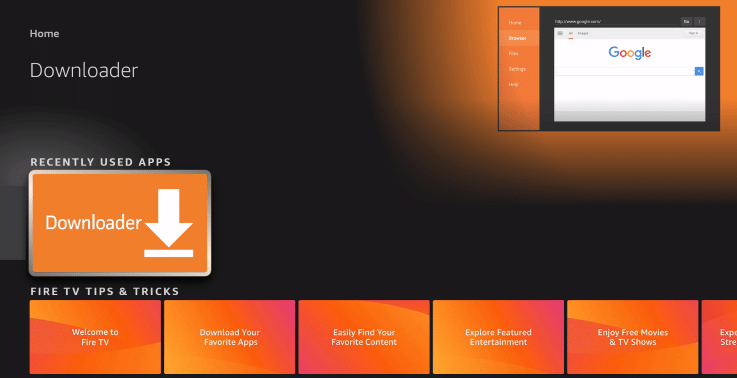
- تمكين مصادر غير معروفة: في إعدادات Firestick، انتقل إلى My Fire TV > خيارات المطور ومكّن التطبيقات من مصادر غير معروفة.
- قم بتنزيل TiviMate: افتح أداة التنزيل وأدخل عنوان URL https://files.tivimate.com/tivimate.apk.
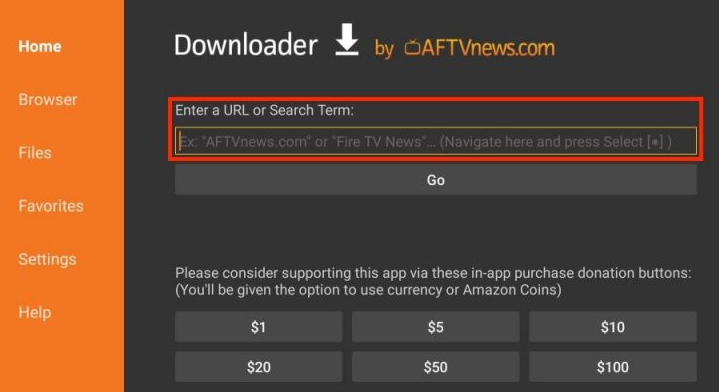
كيفية تثبيت TiviMate IPTV APK وربطه بخدمة IPTV؟
بعد انتهاء التنزيل، اتبع التعليمات لتثبيت ملف APK:
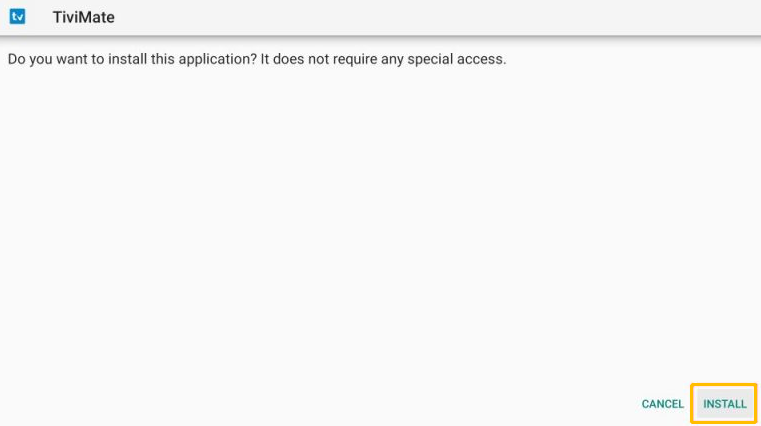
بمجرد تثبيت TiviMate، ستحتاج إلى دمج خدمات IPTV الخاصة بك (على سبيل المثال, Flix IPTV). تختلف العملية حسب مزود خدمة IPTV الخاص بك:
قوائم تشغيل M3U:
- حدد قائمة التشغيل من قائمة TiviMate.
- أدخل عنوان URL لقائمة تشغيل M3U الذي يوفره Flix IPTV.
رموز Xtream:
اختر أكواد Xtream وأدخل اسم المستخدم وكلمة المرور وعنوان URL الخاص بالخادم الذي يوفره Flix IPTV. هذه هي الطريقة الأكثر تفضيلاً لأنها فعالة وأقل عرضة للأخطاء وسهلة الاستخدام، خاصة للقادمين الجدد.
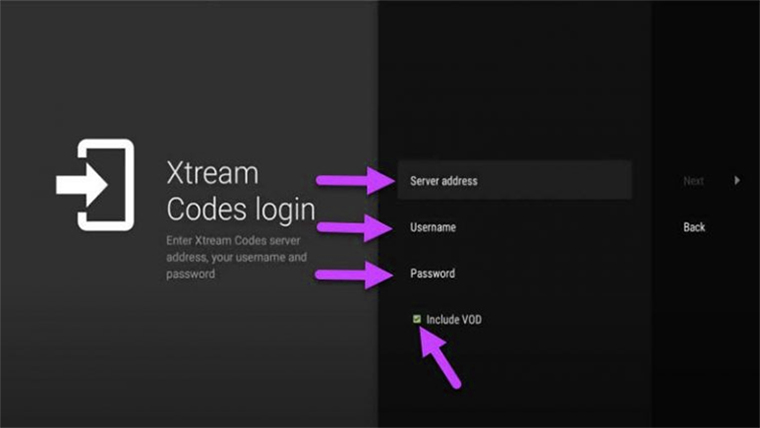
بوابات المطاردة
- اختر بوابة Stalker Portal، وأدخل عنوان URL الخاص بالبوابة، وأدخل عنوان MAC الخاص بك.
- بمجرد إدخال التفاصيل الخاصة بك، سيقوم TiviMate بتحميل القنوات ومحتوى الفيديو حسب الطلب ودليل التلفزيون المرتبط بخدمة IPTV الخاصة بك. يمكنك إضافة خدمات IPTV متعددة باتباع نفس العملية.
كيفية تثبيت مشغل TiviMate IPTV واستخدامه على تلفزيون أندرويد
العملية أبسط حيث يمكنك تنزيل TiviMate مباشرةً من متجر Google Play دون الحاجة إلى التحميل الجانبي أو ضبط إعدادات الأمان. ما عليك سوى البحث عن TiviMate وتثبيته مباشرةً.
للحصول على الخطوات الكاملة:
- انتقل إلى قسم التطبيقات وافتح متجر Play على تلفزيون Android.
- استخدم وظيفة البحث للعثور على "TiviMate".
- انقر فوق تثبيت لتنزيل التطبيق وتثبيته.
- بمجرد التثبيت، افتح التطبيق من متجر Play أو من قائمة تطبيقاتك.
- أضف قائمة تشغيل IPTV عبر عنوان URL لـ M3U أو رموز Xtream.
- بعد تحميل قائمة التشغيل، يمكنك بدء التصفح ومشاهدة البث التلفزيوني المباشر.
نصائح لتحسين تجربتك مع TiviMate
قم بالترقية إلى TiviMate Premium: افتح ميزات مثل تسجيل البث التلفزيوني المباشر، وإضافة المزيد من الاتصالات، وتخصيص دليل التلفزيون.
القنوات المفضلة: قم بتجميع القنوات الأكثر مشاهدة في قائمة مفضلة لسهولة الوصول إليها.
المجموعات المخصصة: تنظيم القنوات حسب الفئة (على سبيل المثال، الرياضة، الأخبار، الأفلام) لتسهيل التصفح.
استخدم VPN: عزز الخصوصية باستخدام خدمة VPN، خاصة للمحتوى المقيد جغرافيًا.
التسجيل والتشغيل: مع البريميوم، يمكنك جدولة تسجيلات الأحداث المباشرة أو العروض التي تريد مشاهدتها لاحقاً.
الأسئلة الشائعة:
هل هناك بدائل أخرى لـ TiviMate للتلفزيون عبر الإنترنت على Firestick؟
بعض من أفضل الخيارات هي GSE Smart IPTV و IPTV Smarters Pro و Perfect Player و IPTVnator و Flix IPTV و XCIPTV و SS IPTV و OTT Navigator IPTV, مشغل البث التلفزيوني عبر الإنترنت و IPTV Extreme.
هل يمكنني استخدام TiviMate على أجهزة بث أخرى غير Firestick وAndroid TV؟
نعم، يمكنك استخدام TiviMate على العديد من أجهزة البث إلى جانب Firestick، بما في ذلك Google Chromecast وأجهزة التلفزيون الذكية وهواتف Android وغيرها.









